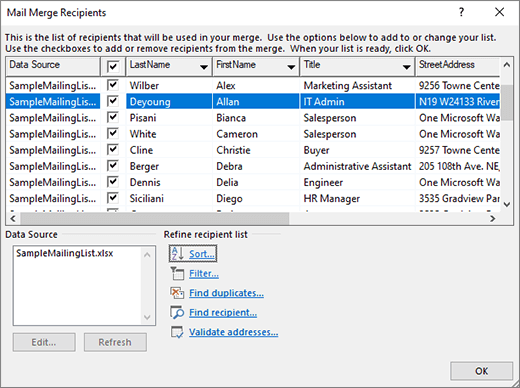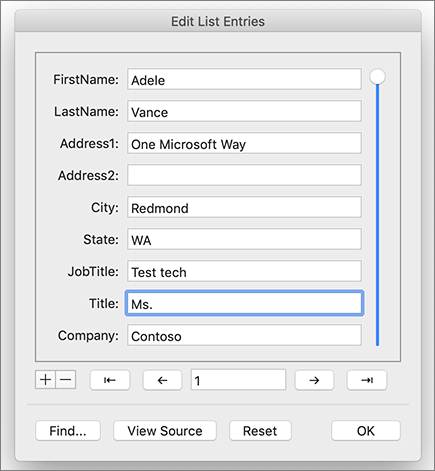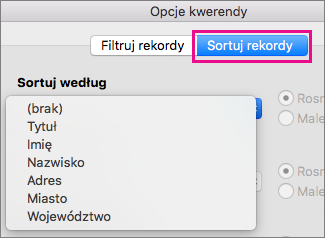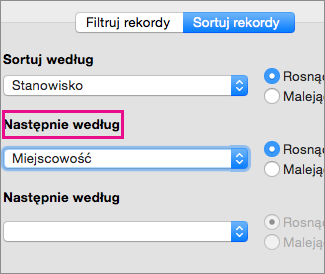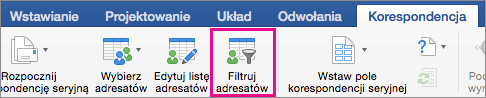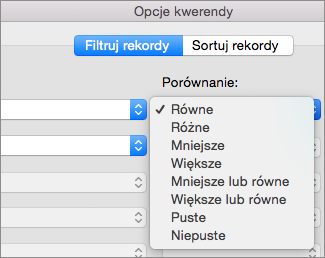Okno dialogowe Edytowanie adresatów
Za pomocą tego okna dialogowego wybierz adresatów, do których chcesz wysłać pocztę.
-
Lista adresatów Pokazuje wszystkie rekordy, które będą używane w korespondencji seryjnej. Każdy wiersz jest domyślnie zaznaczony. Wyczyść wszystkie nazwy, do których nie chcesz wysyłać wiadomości.
-
Źródło danych Wybierz pozycję Edytuj , aby zmienić poszczególne pola lub dodać rekordy. Jeśli lista została utworzona lub należąca do Ciebie, można również usuwać rekordy lub dostosowywać kolumny w źródle danych. Odświeżenie spowoduje zaktualizowanie listy adresatów, jeśli jej potrzebuje.
-
Sortowania Wybierz maksymalnie trzy poziomy pól do posortowania w kolejności rosnącej lub malejącej. Lista adresatów zostanie ponownie wyświetlona w celu odzwierciedlenia sortowania. Aby uzyskać więcej informacji, zobacz Okno dialogowe Sortowanie opcji zapytania.
-
Filtr Porównuje pola listy i porównuje je z podanymi ciągami. Porównania obejmują:
-
Równe lub Nie równe
-
Mniejsze lub Większe niż
-
Mniejsze lub równe lub Większe lub równe
-
Jest pusty lub nie jest pusty
-
Zawiera lub nie zawiera
Porównania nie są uwzględniane wielkości liter, więc MEGAN mecze z megan, Megan, lub mEGAN. Lista adresatów zostanie ponownie wyświetlona w celu odzwierciedlenia wyników filtru. Aby uzyskać więcej informacji, zobacz Okno dialogowe Filtr opcji zapytania.
-
-
Znajdowanie duplikatów Skanuje i wyświetla zduplikowane rekordy na podstawie imienia i nazwiska. Na liście możesz wyczyścić pole dla wszystkich, których nie chcesz uwzględniać w korespondencji. Wyczyszczenie pola nie powoduje usunięcia rekordu z głównej listy adresatów, po prostu wyczyści pole skojarzone z nazwą.
-
Znajdowanie adresata Skanuje i wyróżnia rekordy za pomocą pól zgodnych z wprowadzanym tekstem. Możesz zeskanować wszystkie pola w rekordach lub określić tylko jedno, na przykład Miasto lub Województwo. Gdy zostanie znalezionych więcej niż jeden element, a pierwsza zostanie wyróżniona. Wybierz pozycję Znajdź następny , aby przewinąć wszystkie dopasowania.
-
Sprawdzanie poprawności adresów Sprawdza adres w źródle danych przy użyciu technologii sprawdzania poprawności adresów innych firm. Jeśli nie masz jednej konfiguracji, wybranie tej opcji umożliwi przejście do strony, aby uzyskać więcej informacji, gdzie można kupić usługę.
-
OK Zamyka okno dialogowe. Zmiany są już zapisywane podczas stosowania sortowania, filtrów lub innych parametrów.
Edytowanie listy adresowej
Przejdź do pozycji Korespondencja > Edytuj listę adresatów, aby edytować listę adresatów
Edytowanie wpisów listy Przedstawia źródło danych po jednym rekordzie naraz. Wybierz i edytuj dowolne pola. Zmiany są zapisywane, jeśli przełączysz się do innego rekordu lub wybierzesz przycisk OK.
Znaleźć Skanuje w poszukiwaniu dopasowania do ciągu określonego dla pola w źródle danych. Znajdź nie jest wielkość liter, więc MEGAN znajdzie Megan, megan, i mEGAN. Jeśli okno dialogowe Znajdowanie w polu jest wyświetlane w oknie dialogowym Edytowanie wpisów listy, warto przenieść je poza sposób wyświetlenia znalezionych rekordów. Wybierz pozycję Znajdź następny, aby kontynuować wyszukiwanie. Wyskakujące okienko informuje, kiedy Word dotarła do końca bazy danych źródła danych.
Wyświetl źródło Powoduje utworzenie dokumentu z tabelą wpisów w pliku źródła danych. Za jego pomocą możesz szybko wprowadzić zmiany w wielu polach. Przechodzenie klawiszem Tab z pola do pola. Aby dodać rekordy, zalecamy zaznaczenie tabeli i włączenie obramowania (Obramowania > główne). Przejdź do ostatniego pola ostatniego rekordu i naciśnij klawisz Tab. Spowoduje to utworzenie nowego rekordu. Możesz również przejść do pozycji Układ obok pozycji Projekt tabeli i wybrać pozycję Wstaw powyżej lub poniżej, aby dodać nowy rekord.
OK Zamyka okno dialogowe.
Sortowanie listy i wyszukiwanie grup
Możesz posortować listę adresatów, aby pogrupować informacje w określony sposób, na przykład według konkretnych miast.
-
Przejdź do pozycji Korespondencja >Filtruj adresatów.
-
Wybierz pozycję Sortuj rekordy > Sortuj według, a następnie wybierz nazwę pola, według którego chcesz sortować.
Aby posortować dane według wielu pól — na przykład według województwo, a następnie według miasta, wybierz pozycję Następnie według, a następnie wybierz dodatkowe pola, według których chcesz sortować.
-
Gdy wszystkie pola są sortowane w odpowiedni sposób, wybierz przycisk OK.
Aby uzyskać więcej informacji, zobacz Okno dialogowe Sortowanie opcji zapytania.
Filtrowanie listy, aby wyświetlić tylko te wiersze, które chcesz uwzględnić.
Możesz filtrować listę, aby wyświetlić tylko te osoby lub elementy, które chcesz dołączyć do korespondencji — na przykład tylko osoby mieszkające w określonym mieście lub pozycje magazynowe o określonej cenie.
-
Wybierz pozycję Korespondencja >filtruj adresatów.
-
W oknie Filtrowanie rekordów wybierz kolumnę, według których chcesz filtrować rekordy.
-
Wybierz pozycję Porównanie i typ porównania, które chcesz utworzyć.
-
W polu Porównaj z wpisz wartość filtru.
-
Wybierz pozycję And (I ) lub Or (Lub), a następnie jeśli chcesz, dodaj do filtru inny warunek. Na przykład wybierz pozycję Lub, wybierz pozycję Miasto na liście Pole , wybierz pozycję Równe, a następnie wpisz nazwę drugiego miasta.
-
Wybierz przycisk OK.
-
Aby uzyskać więcej informacji, zobacz Okno dialogowe Filtr opcji zapytania.
Teraz możesz przystąpić do wstawiania pól korespondencji seryjnej w dokumencie używanym do tworzenia korespondencji seryjnej poczty e-mail lub korespondencji seryjnej w Word.